windows资源管理器的作用:1、与应用共享一个或多个文件;2、两步实现任意文件夹的彩色显示;3、针对某类文档找到更多好应用;4、快速选择性地重命名多个文件;5、找回丢失的“新建”文件类型。
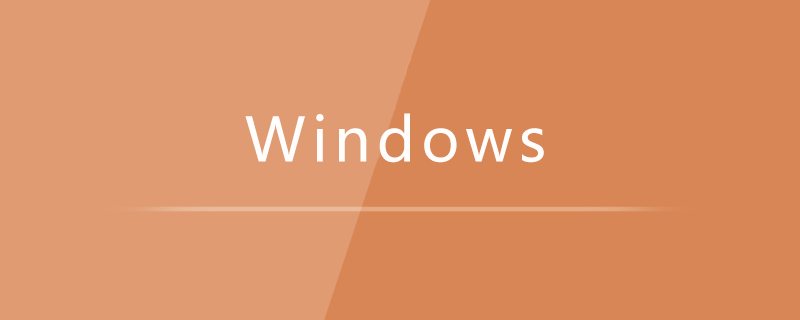
本文操作环境:Windows10系统,Dell G3电脑。
windows资源管理器的作用:
1、与应用共享一个或多个文件
在Windows 10文件资源管理器中,可以将文件共享给OneNote、画图、画图3D、Twitter、Facebook之类的应用,实现文件的应用共享。
2、两步实现任意文件夹的彩色显示
在Windows 10中,我们可以利用系统对压缩或加密文件管理的特性,实现任意文件的彩色显示效果。
3、针对某类文档找到更多好应用
虽然Windows 10已附带了打开常见文档的应用,如“记事本”打开TXT文件,用“画图”或“照片”打开PNG图片,但如果对这些自带应用不满意,那么还可以借助应用商店,自动找出能打开这类文档的更多、更好的应用。
4、快速选择性地重命名多个文件
我们已经知道用F2重命名单个文件或以序号批量重命名文件的方法。但要选择性地重命名多个文件,且不想反复按F2处理这时,可用Tab键快速完成跳转选择更名。
5、找回丢失的“新建”文件类型
有时我们会发现自己常用的“新建”文件类型丢失了,若遇到此类问题,可通过注册表编辑器来添加找回。
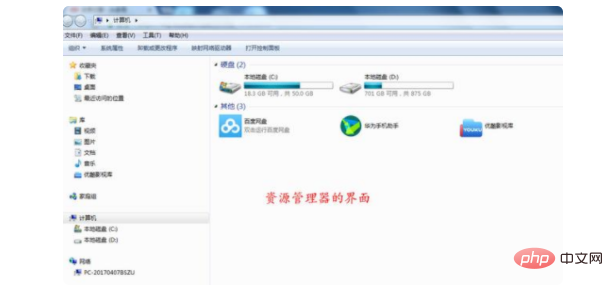
扩展资料:
资源管理器查看方式类型:
图标:使文件由左至右并排,文件或文件夹名称写在图标下方,自Windows Vista开始分成四种大小,在Windows XP则仅有默认为32x32。
小图标:16x16
中等图标:48x48
大图标:128x128
超大图标:256x256
平铺:使文件由左至右并排,文件或文件夹名称写在图标右方,右上黑色文字为文件名称,右下灰色文字为文件类型。
列表:类似详细数据,仅是以最小图标由上至下、由左至右排列,没有文件详细内容显示。
详细信息:以表格式显示,最左方显示文件最小缩略图及文件名称,右方诸多表格显示文件详细数据,包括分级、作者、文件类型等,要显示的信息列可自定义。
相关学习推荐:windows服务器运维教程
以上就是windows资源管理器的作用是什么的详细内容,更多请关注群英网络其它相关文章!
Copyright © QY Network Company Ltd. All Rights Reserved. 2003-2018 群英 版权所有 茂名市群英网络有限公司
增值电信经营许可证 :
B1.B2-20140078
粤ICP备09006778号-36
 粤公网安备 44090202000006号
粤工商备P091701000595
粤公网安备 44090202000006号
粤工商备P091701000595